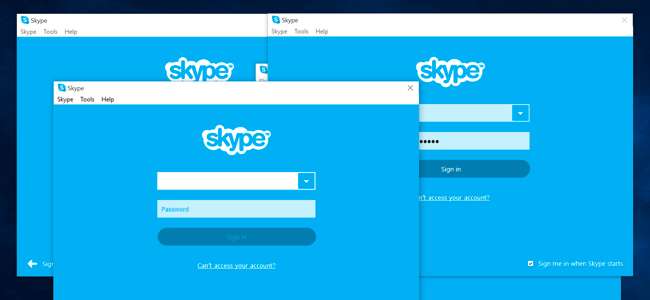
Skype nie oferuje oczywistego sposobu korzystania z wielu kont w tym samym czasie. Nie musisz się wylogowywać i ponownie logować - możesz zalogować się na dowolną liczbę kont Skype za pośrednictwem aplikacji Skype w przeglądarce internetowej, Windows, Mac lub Linux.
Może to być przydatne, jeśli na przykład masz oddzielne konta Skype do użytku osobistego i pracy. Żadne takie sztuczki nie są dostępne na Androida, iPhone'a ani iPada - utknąłeś z jednym kontem w mobilnych aplikacjach Skype.
Sieć
ZWIĄZANE Z: Jak zalogować się do wielu kont w tej samej witrynie jednocześnie
Stało się to łatwiejsze teraz, gdy dostępna jest internetowa wersja Skype'a. Wersja internetowa obsługuje nawet czaty głosowe i wideo w systemach Windows i Mac OS X.
Jeśli korzystasz już ze Skype'a na swoim komputerze, możesz po prostu otworzyć aplikację internetową Skype pod adresem web.skype.com i zaloguj się na drugie konto użytkownika. Będziesz wtedy używać dwóch różnych kont Skype w tym samym czasie.
Aby korzystać z jeszcze większej liczby kont użytkowników, możesz otworzyć przeglądarkę incognito lub tryb przeglądania prywatnego i zaloguj się do Skype z tego miejsca - możesz mieć jedno konto zalogowane w normalnym trybie przeglądania, a drugie w trybie przeglądania prywatnego. Lub użyj wielu różnych przeglądarek internetowych (lub nawet profili przeglądarki), aby zaloguj się na tyle różnych kont, ile chcesz w Skype w przeglądarce.

Windows
Aby uruchomić drugą aplikację Skype w systemie Windows, naciśnij Klawisz Windows + R, aby otworzyć okno dialogowe Uruchom, skopiuj i wklej do niego poniższe polecenie i naciśnij Enter.
W 64-bitowej wersji systemu Windows - prawdopodobnie używasz pliku 64-bitowa wersja systemu Windows - uruchom następujące polecenie:
„C: \ Program Files (x86) \ Skype \ Phone \ Skype.exe” / secondary
W 32-bitowej wersji systemu Windows uruchom następujące polecenie:
„C: \ Program Files \ Skype \ Phone \ Skype.exe” / secondary
Możesz powtórzyć ten proces, aby otworzyć trzecią, czwartą i inne dodatkowe kopie Skype. Zaloguj się do każdego okna Skype przy użyciu nowego konta.
(Jeśli zainstalowałeś Skype w innym folderze na swoim komputerze zamiast w domyślnym, musisz zmienić powyższe polecenia, aby wskazywały na plik Skype.exe na komputerze).
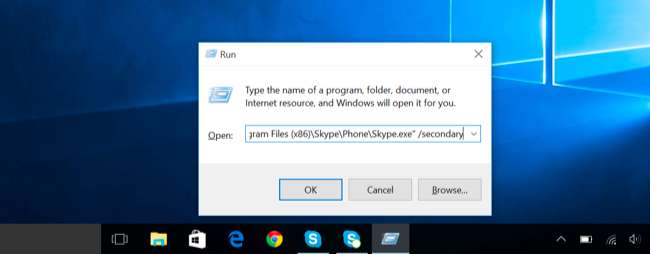
Możesz utworzyć skrót, aby to ułatwić. Otwórz okno Eksploratora plików lub Eksploratora Windows i przejdź do „C: \ Program Files (x86) \ Skype \ Phone \” w 64-bitowej wersji systemu Windows lub „C: \ Program Files \ Skype \ Phone \” na 32 wersja -bitowa. Kliknij prawym przyciskiem myszy plik Skype.exe i wybierz Wyślij do> Pulpit (utwórz skrót).
Przejdź do pulpitu, kliknij prawym przyciskiem myszy utworzony skrót Skype i wybierz Właściwości. W polu Cel dodaj / drugorzędny na końcu. Na przykład w 64-bitowej wersji systemu Windows powinno wyglądać następująco:
„C: \ Program Files (x86) \ Skype \ Phone \ Skype.exe” / secondary
Nadaj skrótowi nazwę, na przykład „Skype (drugie konto)”. Możesz klikać dwukrotnie ten skrót, aby otwierać dodatkowe wystąpienia Skype.
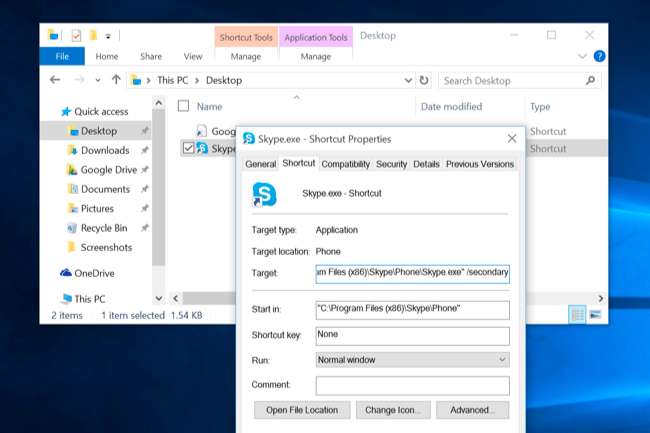
Prochowiec
Skype nie oferuje wbudowanej metody zrobienia tego w systemie Mac OS X, tak jak w systemie Windows. Zalecane są typowe metody robienia tego polecenie „sudo” uruchomić Skype jako konto root (administratora) - nie rób tego, to bardzo zły pomysł na bezpieczeństwo. Możesz utworzyć dodatkowe konto użytkownika dla każdej wersji Skype'a, której chcesz używać, ale jest lepsza, bardziej przejrzysta opcja, dzięki której każdy program Skype będzie działał na tym samym koncie użytkownika.
Zamiast tworzyć nowe konto użytkownika dla Skype'a, możesz uruchomić dodatkowe kopie Skype'a na tym samym koncie użytkownika i wskazać każdy z nich w innym folderze danych. Uruchom terminal i uruchom następujące polecenie:
open -na /Applications/Skype.app --args -DataPath / Users / $ (whoami) / Library / Application \ Support / Skype2
Aby zalogować się do trzeciej kopii Skype, zamień „Skype” na „Skype” i ponownie uruchom polecenie. Powtarzaj ten proces tyle razy, ile potrzebujesz. Dzięki Matthew Scharley na Super User za tę sztuczkę.
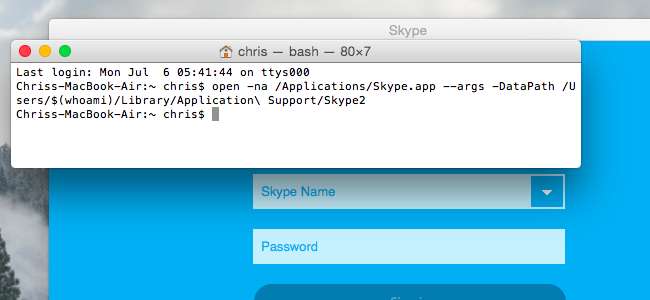
Linux
Skype oferuje również opcję „drugorzędną” w systemie Linux. Aby otworzyć inną instancję Skype, uruchom terminal (lub naciśnij Alt + F2, aby uzyskać dostęp do okna dialogowego uruchamiania na pulpicie ) i uruchom jedno z następujących poleceń:
skype -sskype - wtórny
Uruchom polecenie ponownie, aby otworzyć jeszcze więcej wystąpień Skype. Podobnie jak w systemach Windows i Mac, możesz zalogować się do każdego okna Skype przy użyciu oddzielnego konta użytkownika.
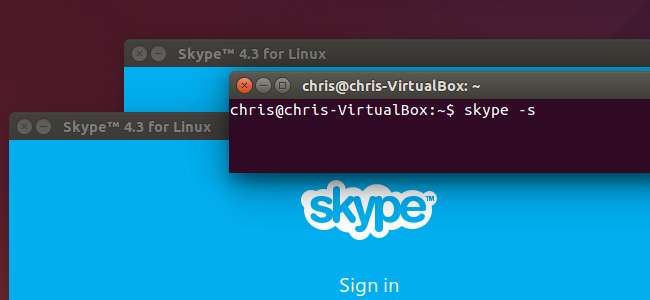
Aby to zrobić na iPhonie, iPadzie lub urządzeniu z Androidem, musisz wylogować się z jednego konta w Skypie przed zalogowaniem się na inne. Nie ma możliwości jednoczesnego uruchamiania wielu aplikacji Skype na Androida lub iOS.







